
iOS 13 kommer att bli en mycket viktig förändring i många aspekter, med en mycket omfattande lista med nya funktioner bland vilka Vissa är gömda som inte skapar stora rubriker men som kan vara oerhört användbara För användarna. En av dem är den nya "Sök"-applikationen och hur vi kan använda den för att återställa våra förlorade enheter.
Fram tills nu, för att hitta vår borttappade iPhone, iPad eller Mac, var de tvungna att ha en internetuppkoppling för att kunna lokalisera sig på kartan, något som inte alltid var möjligt. Med iOS 13 ändras detta och nu Du kommer att kunna hitta dem även om de inte har en internetanslutning, tack vare resten av Apple-enheter som är i närheten. Vi förklarar hur det fungerar nedan.
Säkert många av er som läser dessa rader har använt applikationen "hitta min iPhone" vid mer än ett tillfälle för att ta reda på var ni har lämnat din smartphone, iPad eller till och med din Mac. Det är en mycket användbar applikation som har sparat mer än en « livet" men hade en begränsning som verkade oöverstiglig: den borttappade enheten krävde en internetanslutning. Hur skulle den annars skicka sin plats, gå in i förlorat läge och visa det förlorade meddelandet som vi hade ställt in?
Tja, Apple har lyckats övervinna denna begränsning, och från och med iOS 13 kommer vi att kunna hitta dem även om de inte har täckning eller är anslutna till ett känt WiFi-nätverk. Och detta är fallet tack vare resten av Apple-enheterna i närheten. Jag pratar inte om dina enheter, utan om alla som råkar vara i närheten. Din borttappade enhet kommer att ansluta via Bluetooth till alla andra Apple-enheter i närheten och använda dess anslutning för att berätta var den är. från applikationen "Sök". Naturligtvis görs denna anslutning privat och krypterad som vi nu ska förklara för dig.
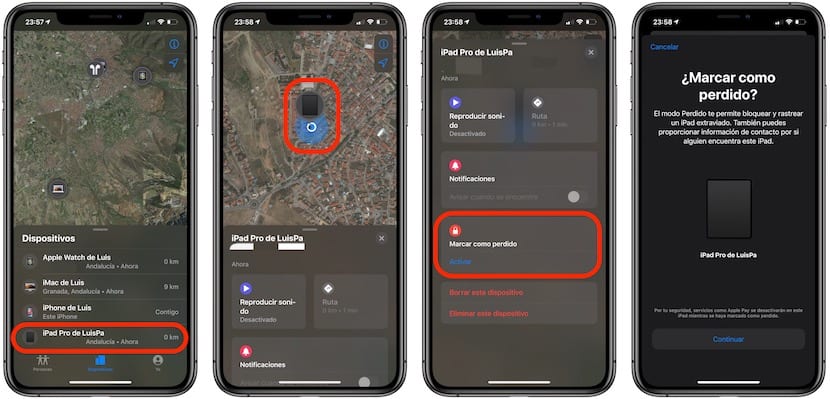
Ta en titt på dessa skärmdumpar från sökapplikationen. Min iPad Pro är offline, det är därför den visas med en svart skärm, men den hittar den fortfarande åt mig, tack vare att den har iOS 13 installerat. Jag kan sätta den i förlorat läge, ställa in ett meddelande på låsskärmen och få ett meddelande när någon hittar det, allt utan att ha en internetanslutning. Detta tack vare att den ansluter via Bluetooth till andra Apple-enheter som fungerar som en brygga till min sökapplikation.
För att göra detta möjligt förutom att ha iOS 13 installerat, Jag måste ha en annan Apple-enhet, eftersom datan är krypterad och endast kan dekrypteras med en annan Apple-enhet som har samma iCloud-konto som jag och därför har nyckeln för att dekryptera den. Det är sant att det fortfarande finns vissa begränsningar, men en av de viktigaste har lyckats övervinnas på ett ganska genialiskt sätt.

Detaljer saknas. Enheten du vill hitta måste vara påslagen och ha tillräckligt med batteri. Vi är i samma situation, om de fångar det måste de bara stänga av det eller sätta det i DFU-läge och återställa det. Den definitiva lösningen skulle vara om den är i förlorat eller raderat läge, skicka platsen efter att de har återställt den när du är på välkomstskärmen där du anger ID och lösenord och de kan göra det. Varför de inte uttrycker det så är det ingen som vet.
Om det är i förlorat eller raderat läge beror det på att ägaren har konfigurerat det så, därför måste det skicka sin plats när det ansluter till Wi-Fi.